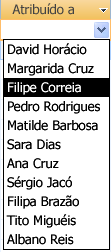Criar um campo de pesquisa não só melhora o significado dos dados, como ajuda a evitar erros de introdução de dados ao limitar os valores que pode introduzir. Um campo de pesquisa pode apresentar um valor amigável que está vinculado a outro valor na tabela de dados de origem. Por exemplo, pretende registar uma encomenda de determinado cliente na tabela Encomendas. No entanto, todas as informações dos clientes estão registadas na tabela Clientes. Pode criar um campo de pesquisa que apresenta as informações dos clientes numa caixa de combinação ou controlo de caixa de listagem. Em seguida, quando selecionar o cliente nesse controlo, será armazenado um valor adequado — tal como o valor da chave primária do cliente — no registo de encomendas.
Nota O Access tem outros campos de lista: um campo de lista de valores que armazena apenas um valor com os valores válidos definidos numa propriedade e um campo de valores múltiplos que pode armazenar até 100 valores num campo, separados por uma vírgula (,). Para mais informações, consulte Criar ou eliminar um campo de lista de valores e Criar ou eliminar um campo de valores múltiplos.
Neste artigo
O que é um campo de pesquisa?
Um campo de pesquisa é um campo numa tabela cujo valor é obtido a partir de outra tabela ou consulta. Sempre que possível, deve utilizar o Assistente de Pesquisas para criar um campo de pesquisa. O Assistente de Pesquisas simplifica o processo e preenche automaticamente as propriedades do campo apropriado e cria relações de tabela adequadas.
Crie um campo de pesquisa na Vista Estrutura
-
Abra a tabela na Vista de Estrutura.
-
Na primeira linha vazia disponível, selecione uma célula na coluna Nome do Campo e, em seguida, escreva um nome de campo para o campo de pesquisa.
-
Na coluna Tipo de Dados dessa linha, selecione a seta e, em seguida, na lista pendente, selecione Assistente de Pesquisas.
Nota O Assistente de Pesquisas cria três tipos de listas, consoante as escolhas que fizer no assistente: um campo de pesquisa, um campo de lista de valores e um campo de valores múltiplos.
-
Siga estes passos cuidadosamente no assistente:
-
Na primeira página, selecione Pretendo que o campo de pesquisa obtenha valores de outra tabela ou consulta e, em seguida, selecione Seguinte.
-
Na segunda página, selecione a tabela ou consulta que contém os valores e, em seguida, selecione Seguinte.
-
Na terceira página, selecione um ou mais campos e, em seguida, selecione Seguinte.
-
Na quarta página, selecione uma sequência de ordenação para os campos quando apresentados numa lista e, em seguida, selecione Seguinte.
-
Na quinta página, ajuste a largura da coluna para facilitar a leitura dos valores e, em seguida, selecione Seguinte.
-
Na sexta página, mantenha o nome do campo ou introduza um novo, selecione Ativar Integridade dos Dados, escolha uma opção Propagar Eliminação ou Restringir Eliminação e, em seguida, selecione Concluir.
Para obter mais informações sobre a imposição da integridade referencial, consulte o artigo Criar, editar ou eliminar uma relação.
-
-
Guarde as suas alterações.
Compreender o vínculo e os valores de apresentação
O objetivo de um campo de pesquisa é substituir a apresentação de um número, como um ID, por algo mais relevante, como um nome. Por exemplo, em vez de apresentar um número do ID de contacto, o Access pode apresentar um nome de contacto. O número do ID de contacto é o valor vinculado. Este valor é automaticamente procurado numa tabela de origem ou consulta e substituído pelo nome do contacto. O nome do contacto é o valor de apresentação.
É importante compreender a distinção entre o valor de apresentação de um campo de pesquisa e o respetivo valor vinculado. Por predefinição, o valor de apresentação é automaticamente apresentado na Vista de Folha de Dados. No entanto, o valor vinculado é o que fica armazenado, o que é utilizado nos critérios de consulta, e o que o Access utiliza por predefinição em associações com outras tabelas.
No exemplo seguinte do campo de pesquisa "AtribuídoA":
1 O nome do funcionário é o valor a apresentar
2 O ID do funcionário é o valor vinculado, ou seja, o que é armazenado na propriedade Coluna Vinculada das propriedades do campo de Pesquisa.
Atualizar as propriedades de um campo de pesquisa
Quando utiliza o Assistente de Pesquisas para criar um campo de pesquisa, as propriedades do campo de pesquisa são definidas para si. Para alterar a estrutura do campo de valores múltiplos, defina as suas propriedades de pesquisa.
-
Abra uma tabela na Vista Estrutura.
-
Selecione o nome do campo de pesquisa na coluna Nome do Campo .
-
Em Propriedades do Campo, selecione o separador Pesquisa .
-
Defina a propriedade Controlo de Apresentação como Caixa de Combinação para ver todas as alterações de propriedades disponíveis para refletir a sua escolha. Para mais informações, consulte Propriedades do campo de pesquisa.
Eliminar um campo de pesquisa
Importante Quando elimina um campo de pesquisa que contém dados, perde esses dados permanentemente– não pode anular a eliminação. Por este motivo, deve criar uma cópia de segurança das suas bases de dados antes de eliminar quaisquer campos da tabela ou outros componentes da base de dados. Além disso, poderá ser impedido de eliminar o campo de Pesquisa, caso seja aplicada a integridade referencial. Para mais informações, consulte Criar, editar ou eliminar uma relação.
Eliminar da Vista de Folha de Dados
-
Abra a tabela na Vista Folha de Dados.
-
Localize o campo de pesquisa, clique com o botão direito do rato na linha de cabeçalho e, em seguida, selecione Eliminar Campo.
-
Selecione Sim para confirmar a eliminação.
Eliminar da Vista de Estrutura
-
Abra a tabela na Vista Estrutura.
-
Selecione o seletor de linhas junto ao campo de pesquisa e, em seguida, prima DELETE ou clique com o botão direito do rato no seletor de linhas e, em seguida, selecione Eliminar Linhas.
-
Selecione Sim para confirmar a eliminação.
Propriedades do campo de pesquisa
|
Definir esta propriedade |
Para |
|---|---|
|
Mostrar Controlo |
Defina esta propriedade para controlar que propriedades são apresentadas:
|
|
Tipo de Origem da Linha |
Escolha se pretende preencher o campo de pesquisa com valores de outra tabela ou consulta, ou de uma lista de valores que especificar. Também pode optar por preencher a lista com os nomes dos campos numa tabela ou consulta. |
|
Origem da Linha |
Especifique a tabela, consulta ou lista de valores que fornece os valores do campo de pesquisa. Quando a propriedade Tipo de Origem da Linha está definida como Tabela/Consulta ou Lista de Campos, esta propriedade deve ser definida para um nome de consulta ou tabela ou para uma instrução SQL que representa a consulta. Quando a propriedade Tipo de Origem da Linha está definida como Lista de Valores, esta propriedade deve conter uma lista de valores separados por pontos e vírgulas. |
|
Coluna Dependente |
Especifique a coluna na origem da linha que fornece o valor armazenado pelo campo de pesquisa. Este valor pode variar entre 1 e o número de colunas na origem da linha. A coluna que fornece o valor a ser armazenado não tem de ser a mesma coluna que a coluna de apresentação. |
|
Número de Colunas |
Especifique o número de colunas na origem da linha que podem ser apresentadas no campo de pesquisa. Para selecionar que colunas deve apresentar, forneça a largura de uma coluna na propriedade Larguras das Colunas. |
|
Títulos de Coluna |
Especifique se pretende apresentar cabeçalhos de coluna. |
|
Larguras das Colunas |
Introduza a largura de coluna para cada coluna. O valor de apresentação num campo de pesquisa é a coluna ou colunas representadas na propriedade Larguras das Colunas por uma largura diferente de zero. Caso não pretenda apresentar uma coluna, tal como uma coluna de ID, coloque 0 na largura. |
|
Linhas da Lista |
Especifique o número de linhas que aparecem quando apresentar o campo de pesquisa. |
|
Largura da Lista |
Especifique a largura do controlo que aparece quando apresentar o campo de pesquisa. |
|
Limitado à lista |
Escolha se pode introduzir um valor que não esteja na lista. |
|
Permitir Múltiplos Valores |
Indique se o campo de pesquisa permite a seleção de múltiplos valores. Não pode alterar o valor desta propriedade de Sim para Não. |
|
Permitir Edições da Lista de Valores |
Especifique se pode editar os itens num campo de pesquisa baseado numa lista de valores. Quando esta propriedade estiver definida como Sim e clicar com o botão direito do rato num campo de pesquisa baseado numa lista de valores de uma coluna, verá a opção de menu Editar Itens de Lista Se o campo de pesquisa tiver mais do que uma coluna, esta propriedade será ignorada. |
|
Listar Formulário de Edição de Itens |
Atribua um nome a um formulário existente para ser utilizado para editar os itens de lista num campo de pesquisa baseado numa tabela ou consulta. |
|
Mostrar Apenas Valores da Origem da Linha |
Mostre apenas valores que correspondam à origem de linha atual quando a opção Permitir Múltiplos Valores estiver definida como Sim. |